码字精灵添加图片的详细操作过程
2023-08-09 18:50:00作者:02502攻略网
码字精灵这款软件各位熟悉吗?知道进行添加图片的操作吗?今天带来的这篇文章就分享了关于码字精灵添加图片的详细操作,有需要的网友一起来学习吧!
码字精灵添加图片的详细操作过程

1、用户在刚刚打开码字精灵时,可能给会被它的一系列功能搞得云里雾里,其实只需要经过一段时间的尝试,就可以发现它的给力之处,很多小伙伴们在使用过程中也是注意到了其中的“图片”插入功能,但找不到具体的图片插入方式,其实这可能是因为窗口过小所导致的,直接点击右上方的窗口“扩大”选项即可将码字精灵最大化,如下图所示:
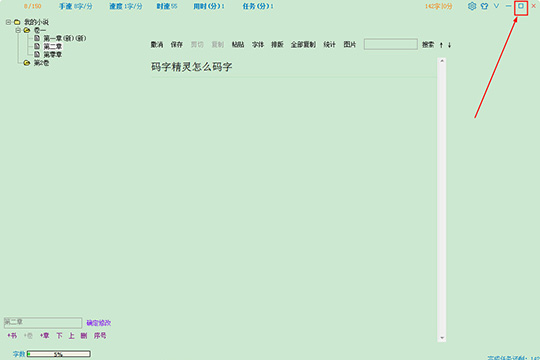
2、在最大化之后就可以在右方的窗口中看到图片插入的功能,不过如果你不是码字精灵的VIP用户,暂时只能插入三张图片,你只需在想要插入的窗口中进行双击,即可开始插图,如下图所示:
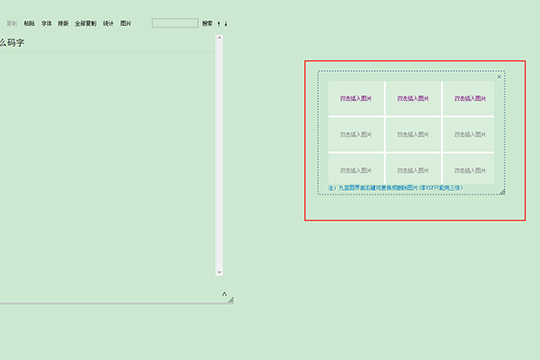
3、图片插入完成之后,大家可以将图片窗口放置到小说正文的编辑界面中,从而方便你下次插入其中的图片;如果你不需要此图片了,还能够对此图片进行更换或删除,总体来说还是非常方便的,如下图所示:
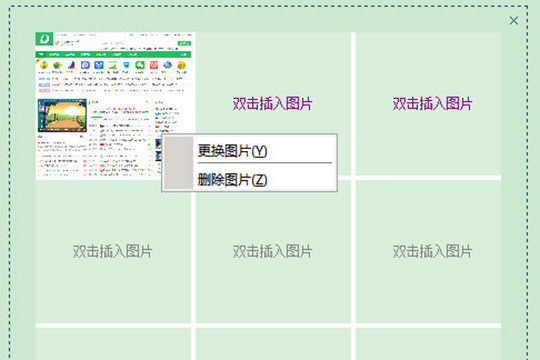
4、下面就是插完图片移动窗口之后所呈现的效果了,当你想要查看这张图片的大图效果时,只需要双击此图即可,如下图所示:
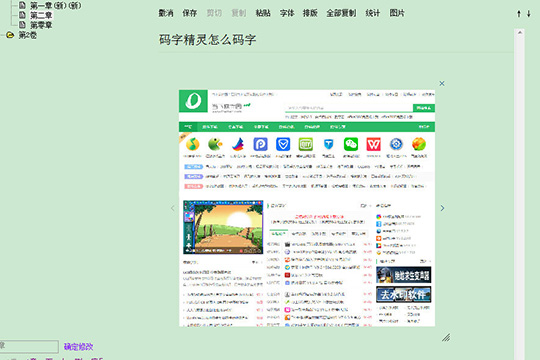
上文就讲解了码字精灵添加图片的详细操作过程,希望有需要的朋友都来学习哦。

